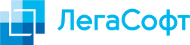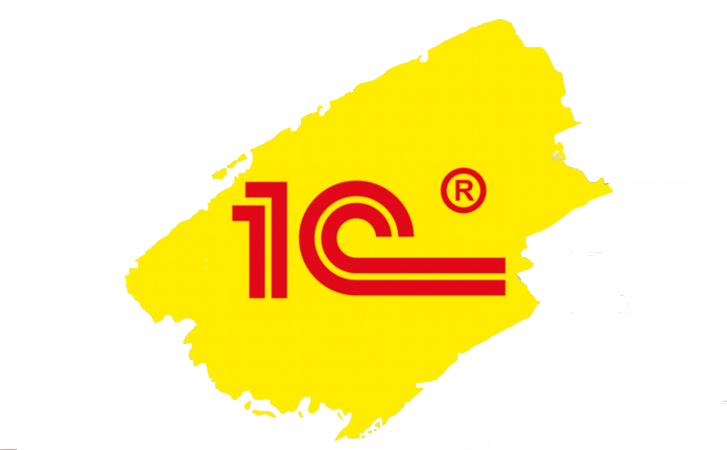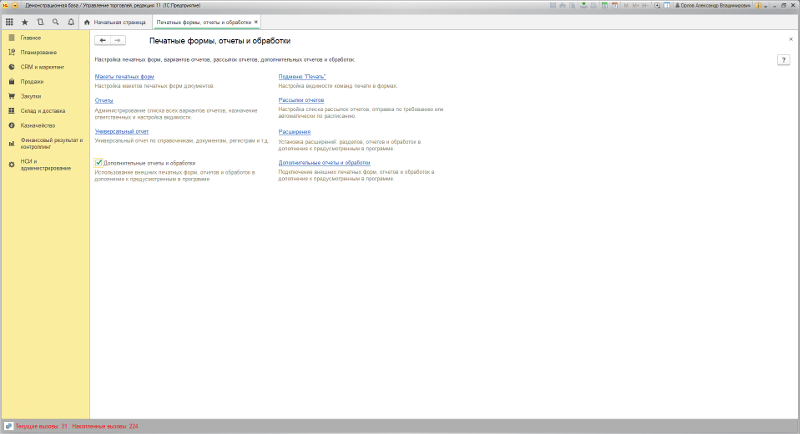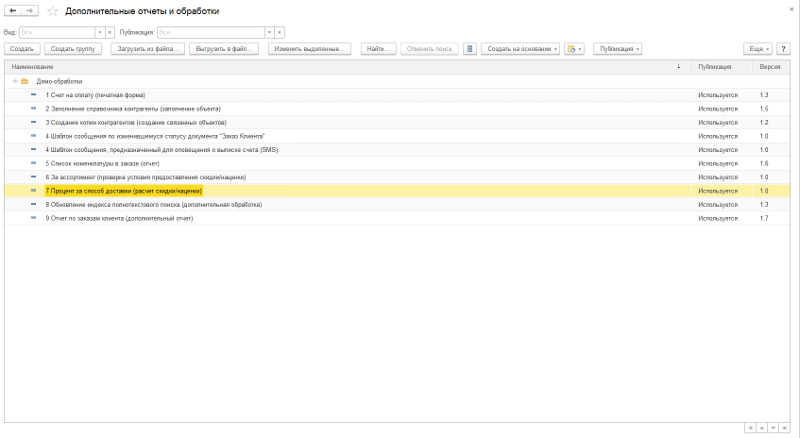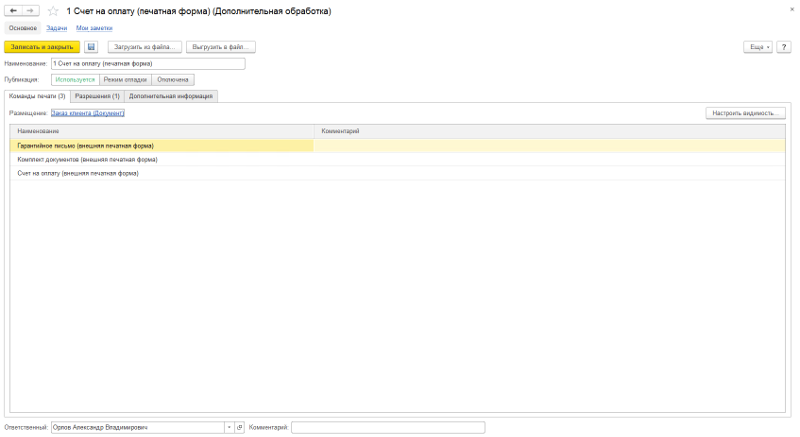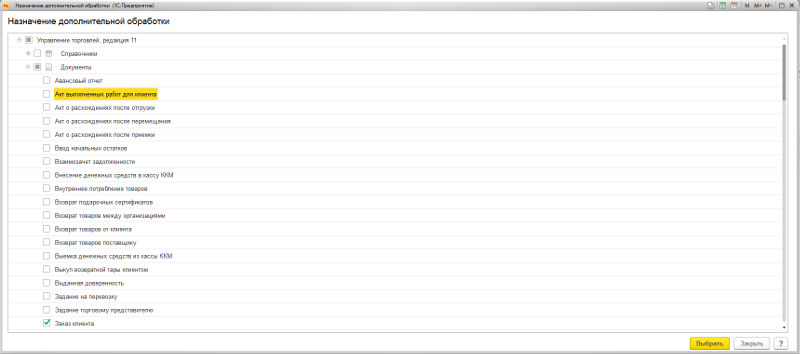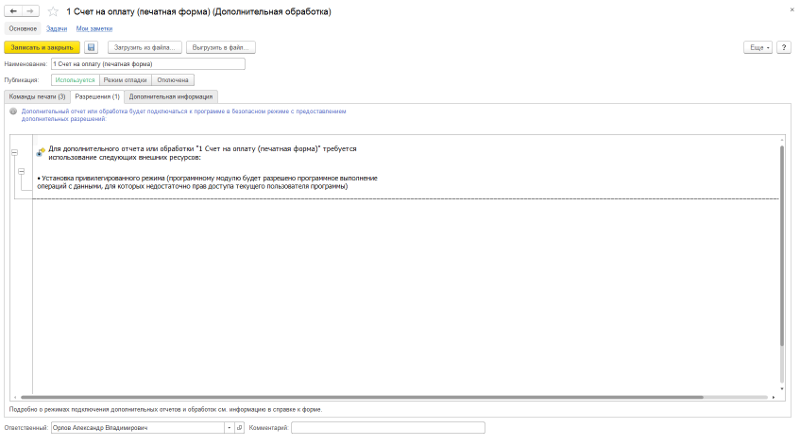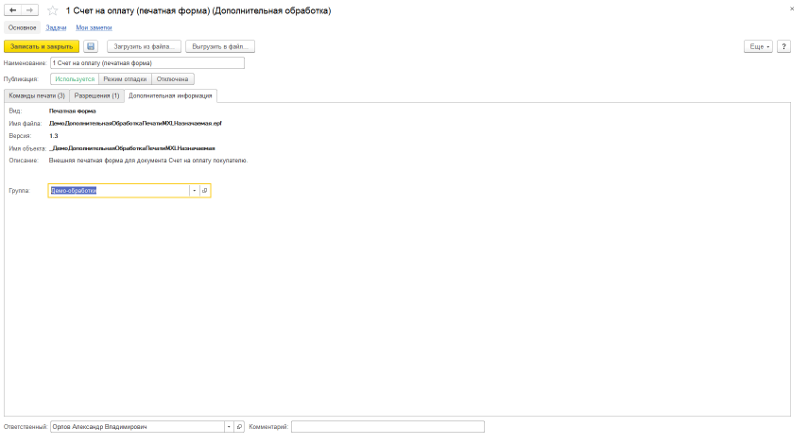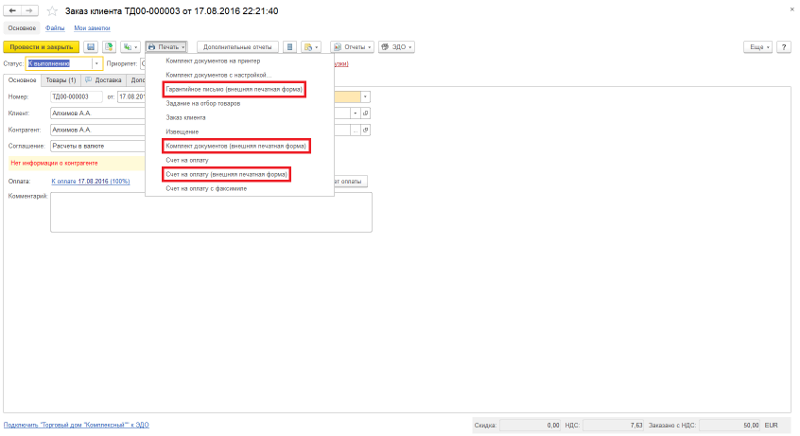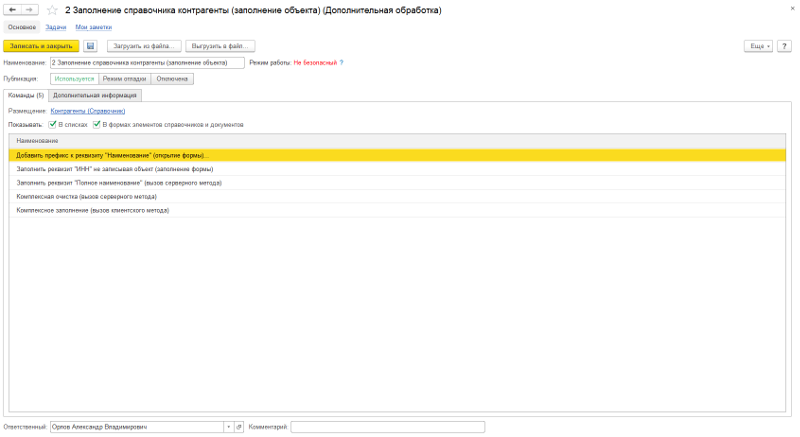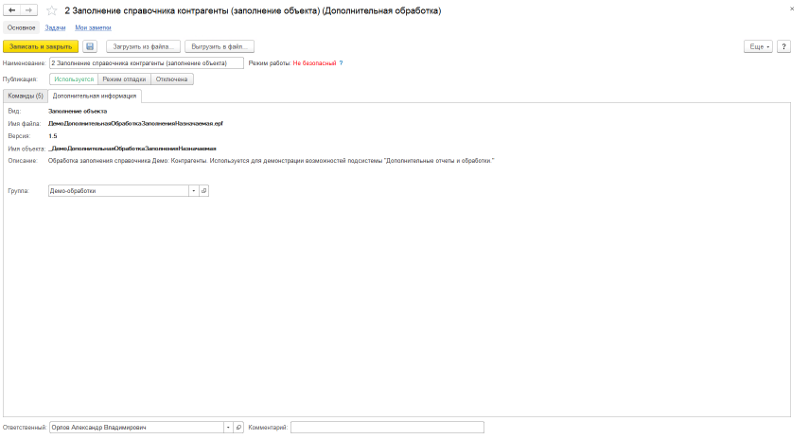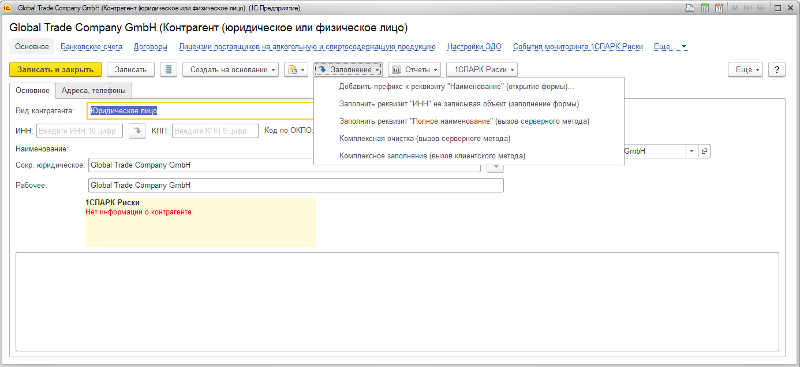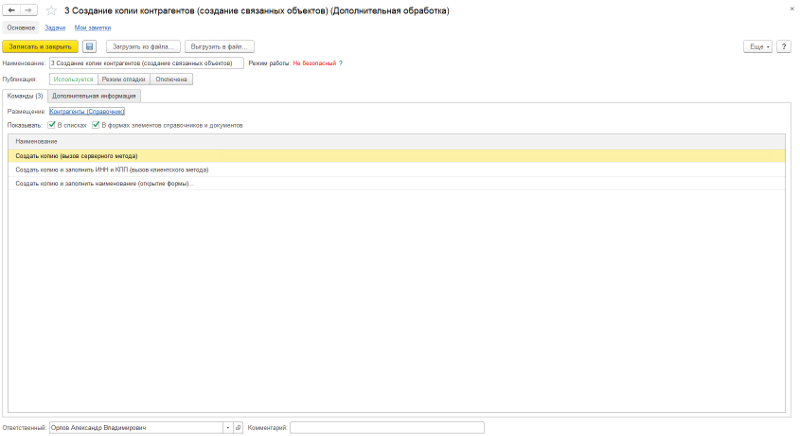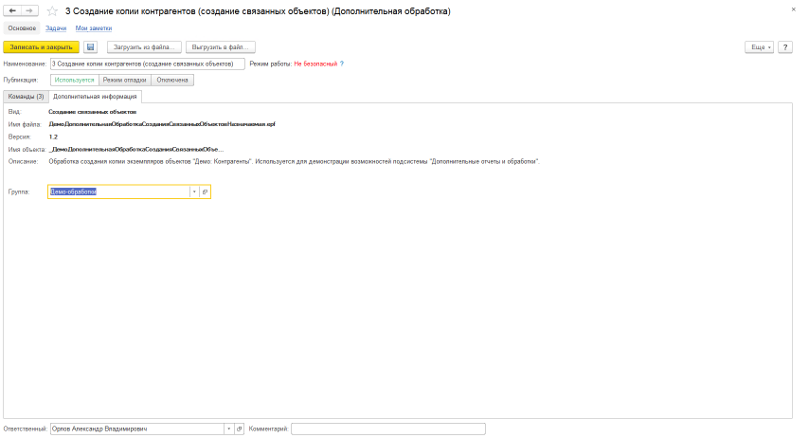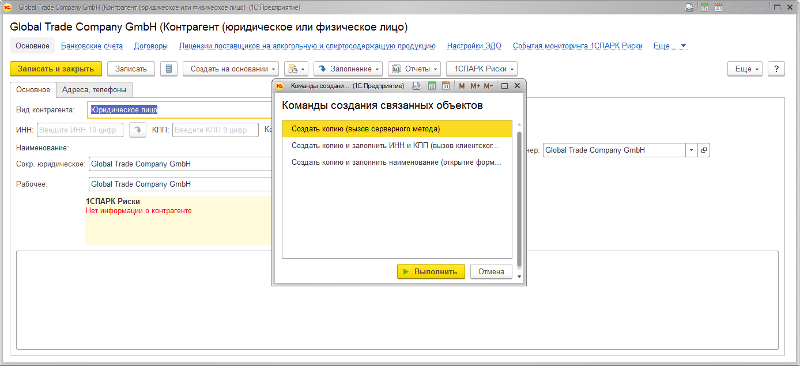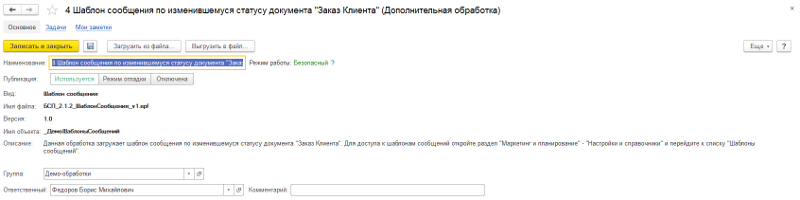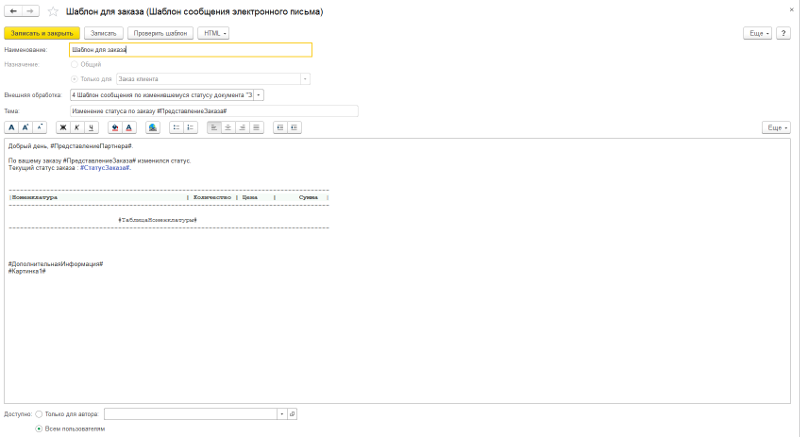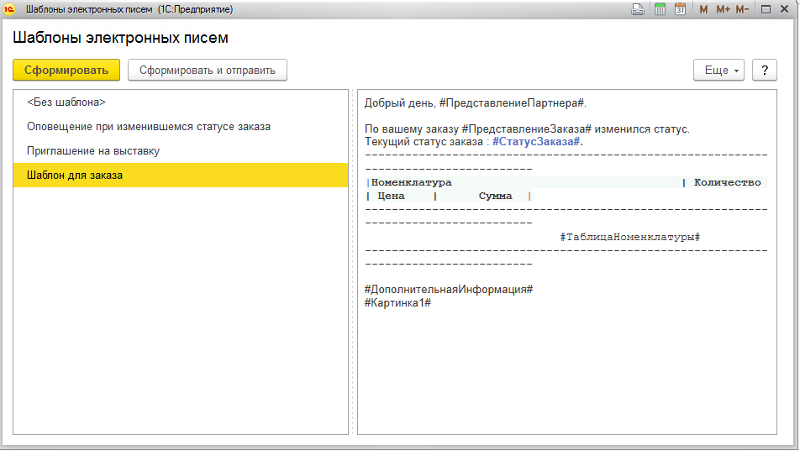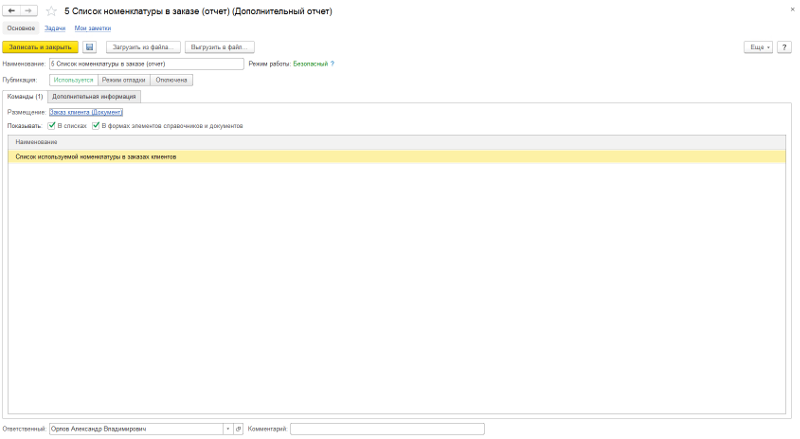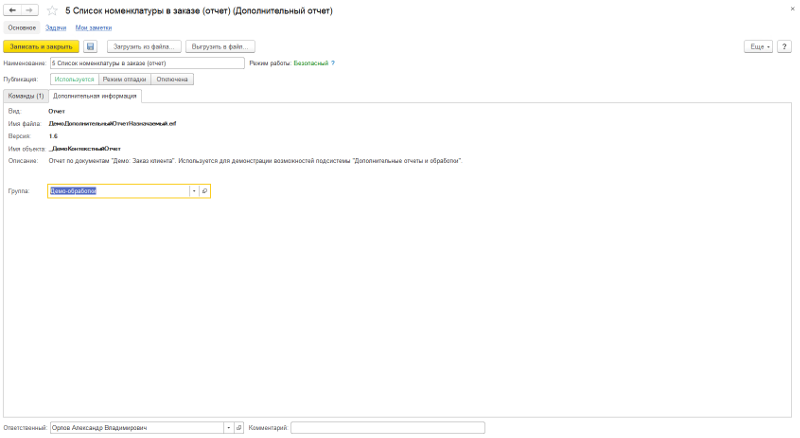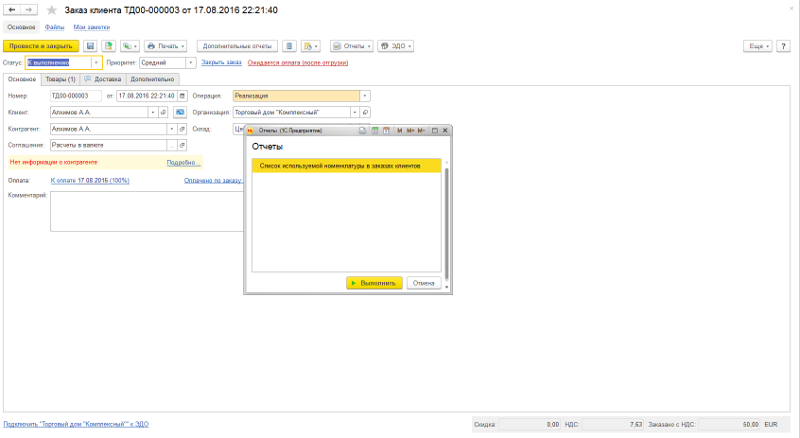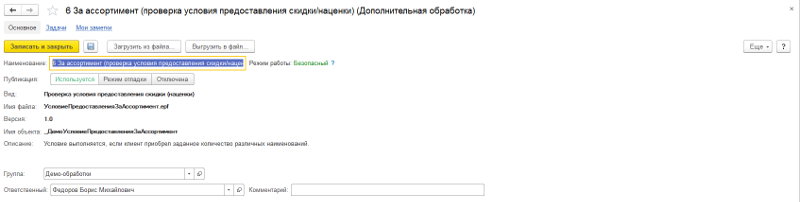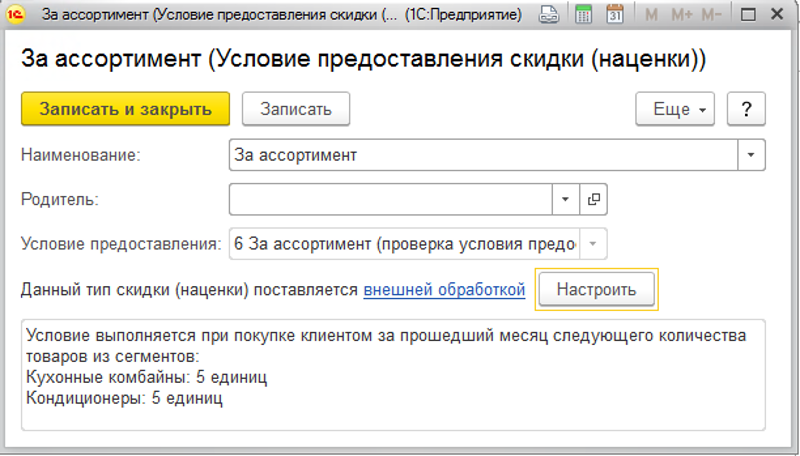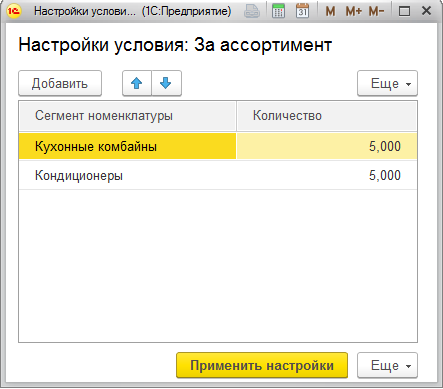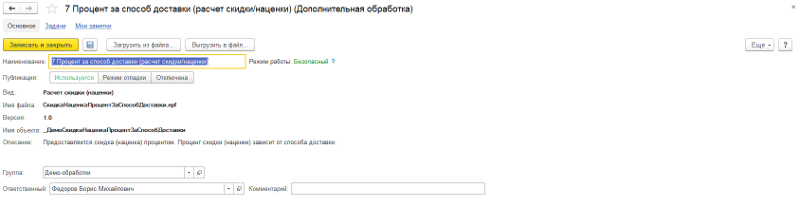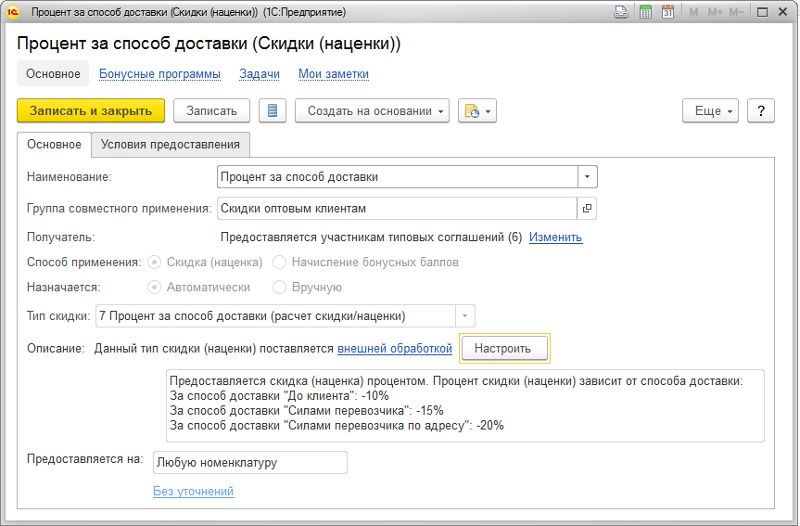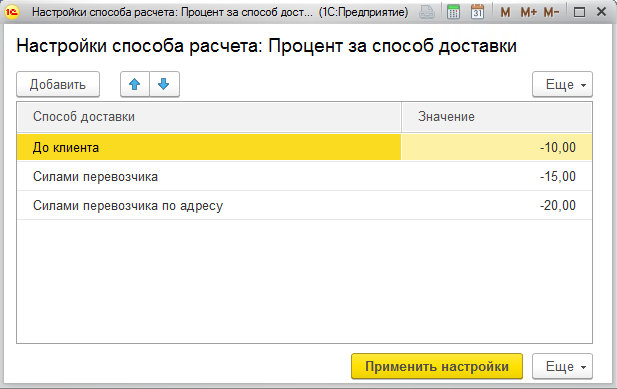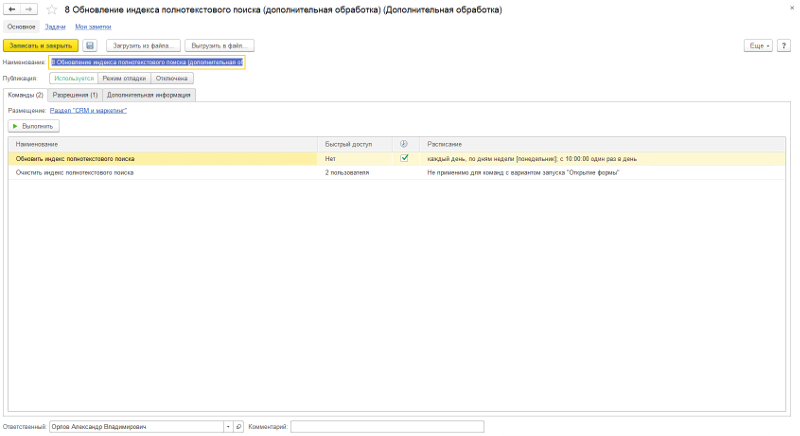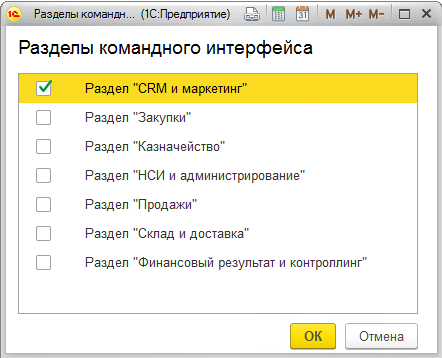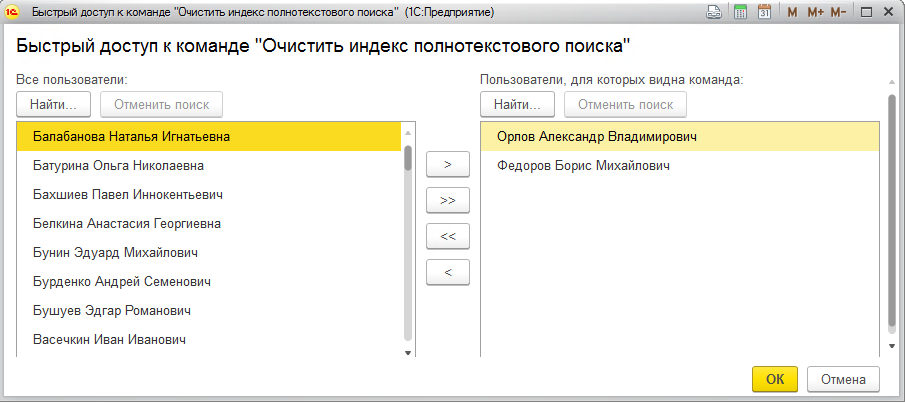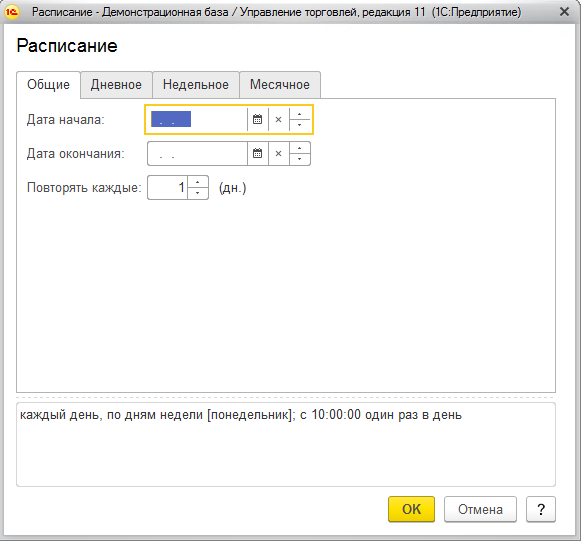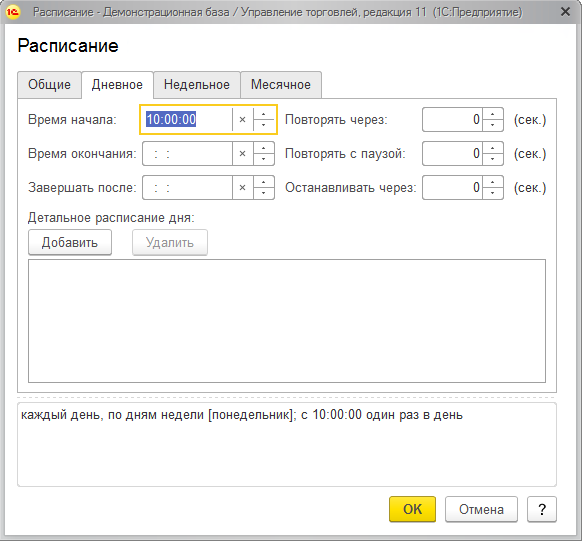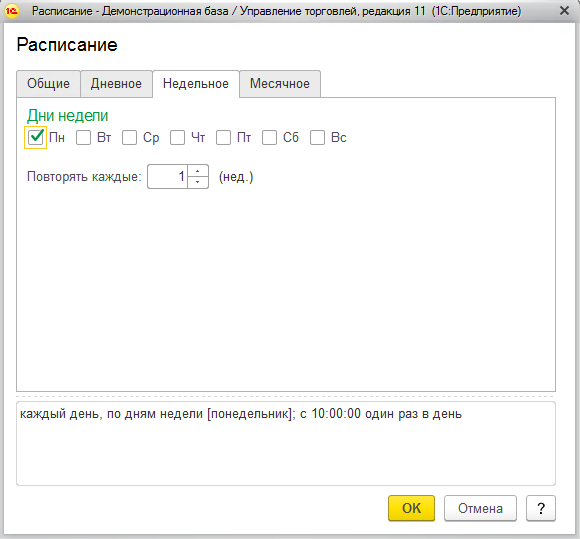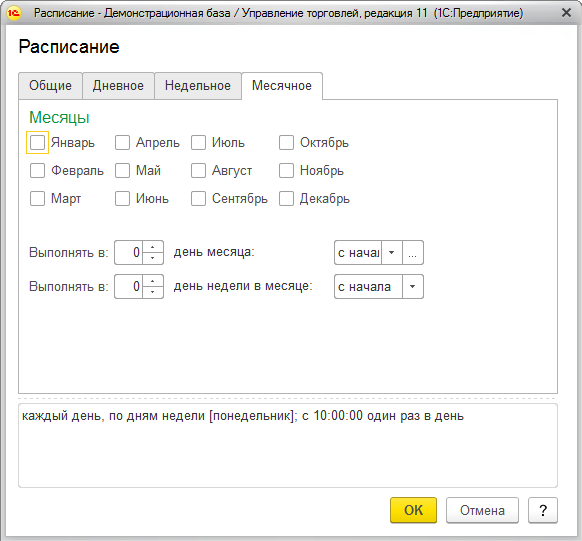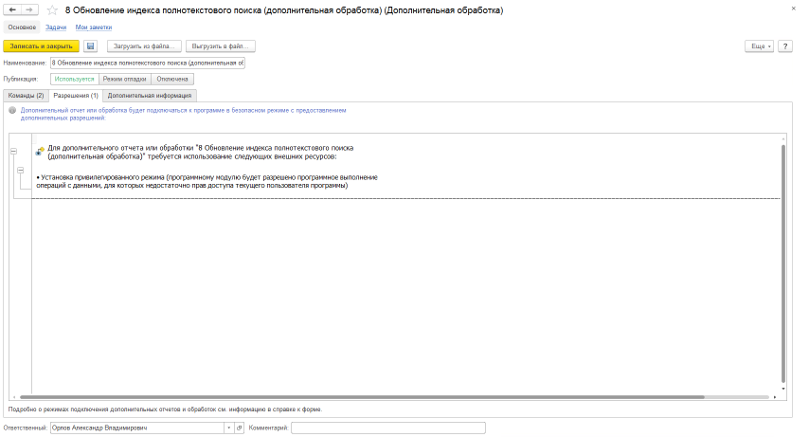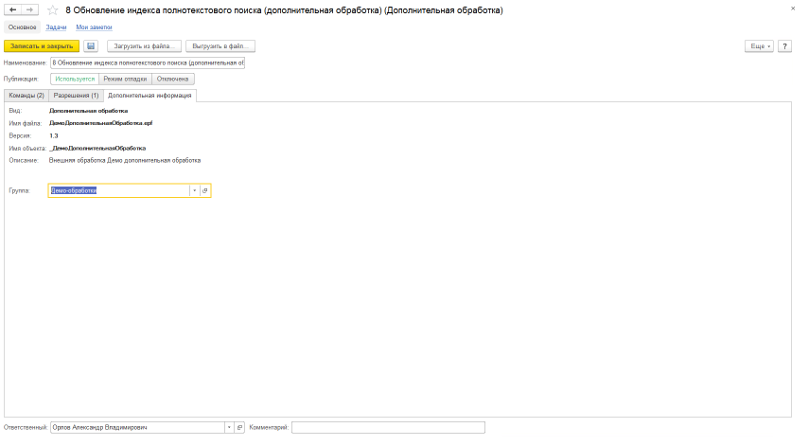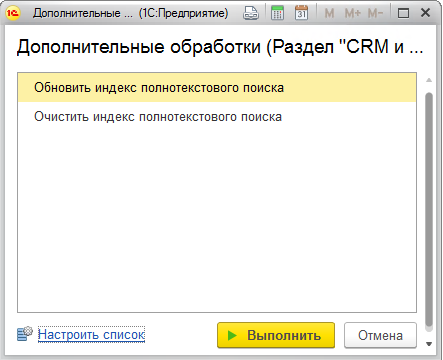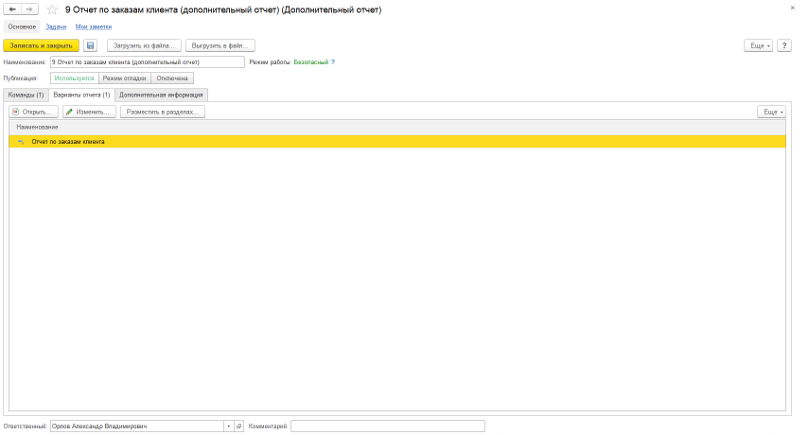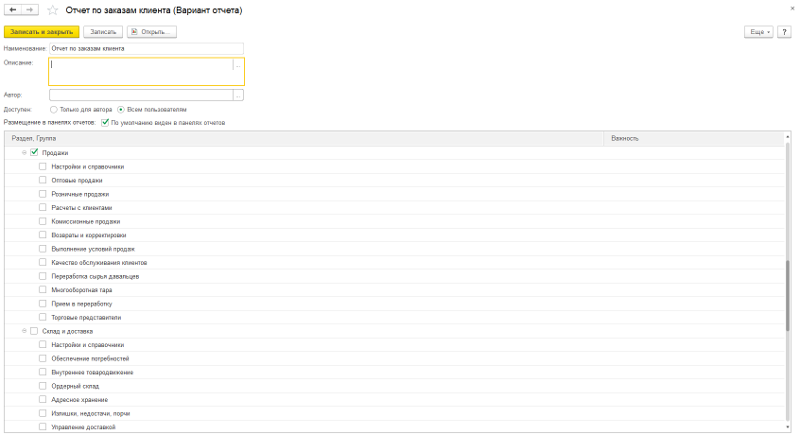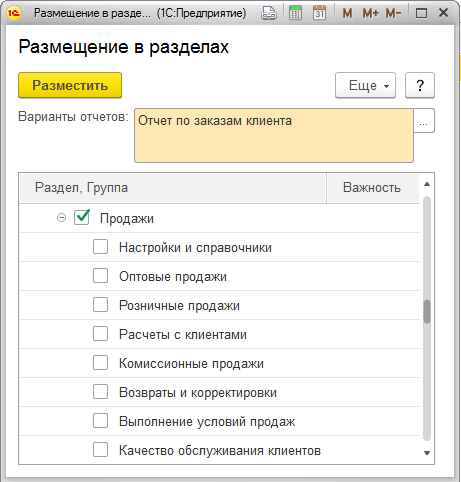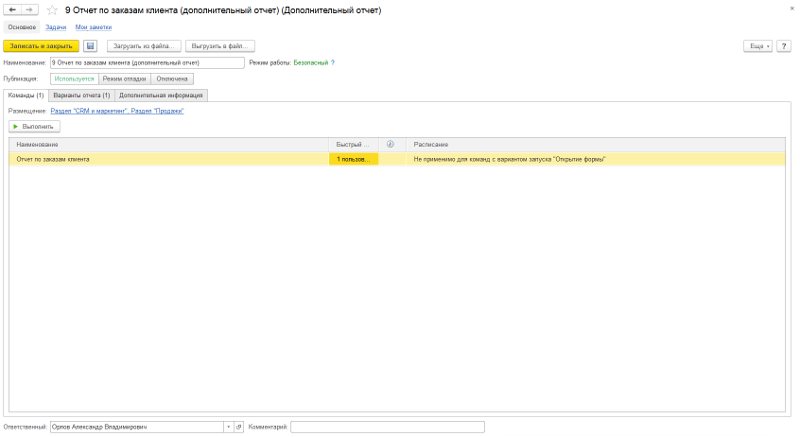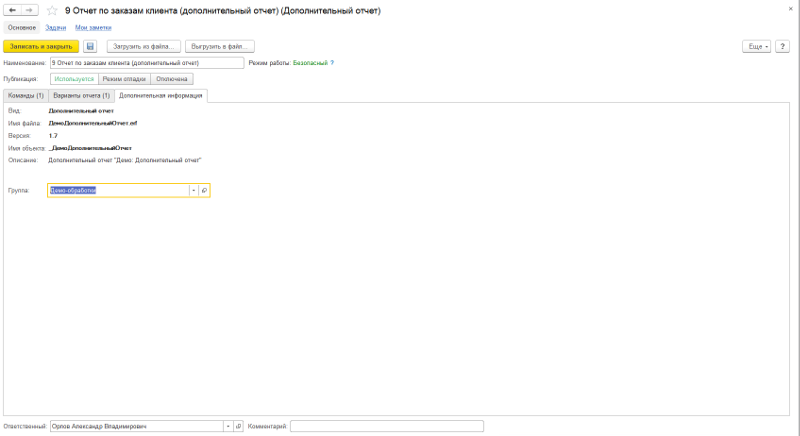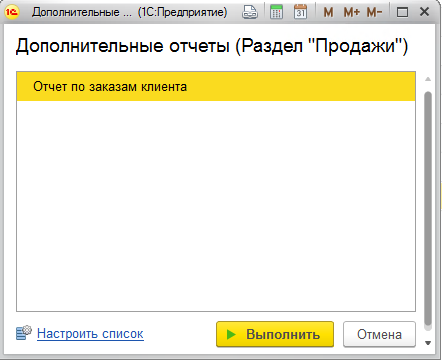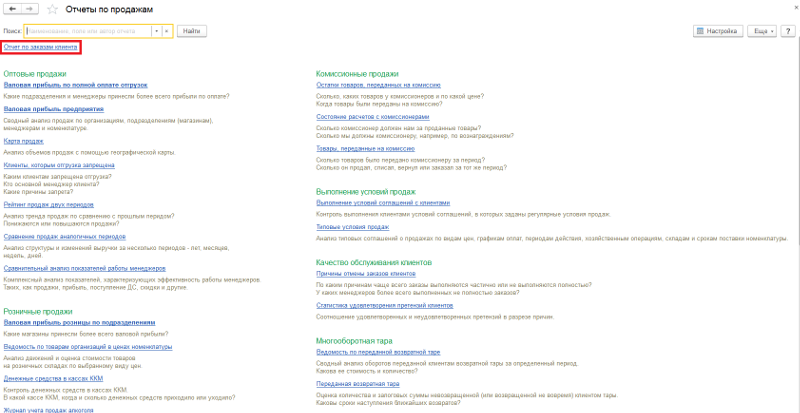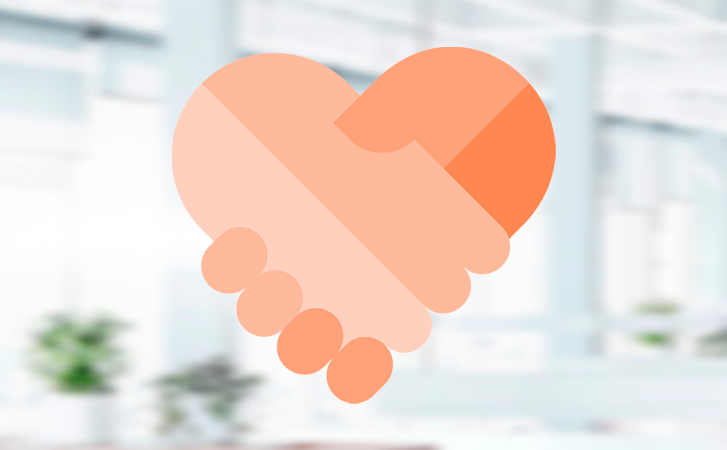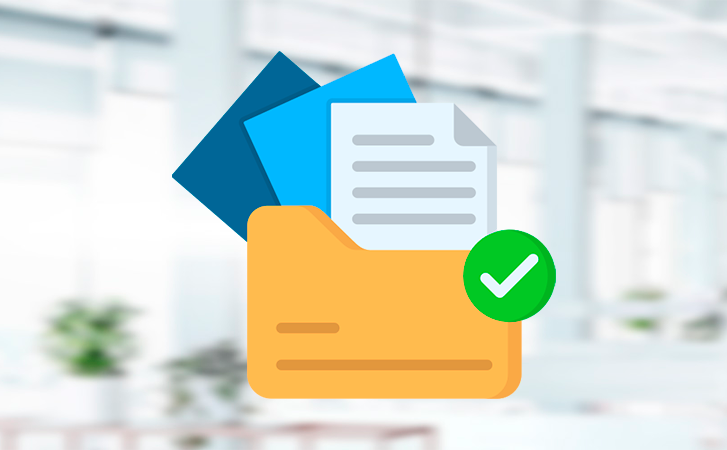В первой части мы подробно разобрали особенности работы внешних отчетов и обработок в обычном интерфейсе и возможности, которые они предоставляют пользователю без изменения конфигурации прикладного решения.
Прикладные решения, построенные на базе библиотеки стандартных подсистем, предоставляют пользователю еще больше возможностей использования внешних отчетов и обработок. Специальная подсистема обеспечивает более глубокую интеграцию и простой доступ пользователя к внешним отчетам и обработкам.
В данной статье рассмотрим использования внешних отчетов и обработок в управляемом интерфейсе на примере типового прикладного решения «1С:Управление торговлей 11.3».
В управляемом интерфейсе внешние отчеты и обработки подключаются через подсистему «НСИ и администрирование» - «Печатные формы, отчеты и обработки». Здесь необходимо установить флажок «Дополнительные отчеты и обработки», тогда станет доступна гиперссылка «Дополнительные отчеты и обработки».
Примечание: в других прикладных решениях, построенных на базе БСП, расположение внешних отчетов и обработок может различаться.
При нажатии на гиперссылку «Дополнительные отчеты и обработки» открывается список внешних отчетов и обработок.
Система позволяет фильтровать элементы по виду и публикации. Для добавления внешнего отчета или обработки необходимо нажать кнопку «Создать» и выбрать нужный файл. При создании или редактировании внешних отчетов и обработок открывается карточка элемента. Кроме этого, система позволяет выгрузить уже имеющийся в базе отчет или обработку в файл и изменить режим публикации обработки.
Система позволяет использовать внешние отчеты и обработки девяти видов.
Печатная форма
Печатная форма – формирует печатные формы справочников и документов, не предусмотренные в типовом прикладном решении.
Карточка печатной формы содержит следующие поля:
- Наименование – имя элемента справочника «Дополнительные отчеты и обработки».
- Публикация – вариант публикации печатной формы. Используется – обработка доступна для использования. Режим отладки – обработка доступна не всем пользователям, используется в случае, когда дополнительный отчет или обработка нуждается в проверке. Отключена – обработка недоступна для использования.
- Ответственный – пользователь, загрузивший внешний отчет или обработку.
- Комментарий – дополнительная информация по отчету или обработке.
Данные поля содержат все внешние отчеты и обработки.
Также карточка печатной формы содержит три вкладки:
- Команды печати – одна внешняя печатная форма может содержать в себе несколько команд (по сути несколько различных печатных форм). Все они отображаются в таблице на данной вкладке. Каждая команда имеет наименование и комментарий.
Над таблицей команд располагается гиперссылка «Размещение». При нажатии на нее открывается форма выбора принадлежности печатной формы объектам базы (справочникам или документам).
- Разрешения – содержит разрешения на выполнение отчетом или обработкой действий, которые могут подвергнуть опасности информационную базу.
- Дополнительная информация – содержит дополнительные данные обработки (вид, имя файла, версия, имя объекта, описание), а также позволяет выбрать группу, которой принадлежит дополнительный отчет или обработка.
Внешние отчеты и обработки разных видов имеют похожий вид карточки элемента. В дальнейшем будем рассматривать только различия.
После подключения внешней печатной формы, она будет доступна в подменю «Печать» соответствующего объекта (в форме списка и в форме объекта). В нашем случае мы добавили три новых команды печати для документа «Заказ клиента».
Заполнение объекта
Заполнение объекта – позволяют заполнять объекты по заданным алгоритмам.
Режим работы – отражает возможность выполнения внешним отчетом или обработкой опасных действий. Безопасный – опасные действия запрещены. Не безопасный – разрешены.
Обработка заполнения объекта содержит две вкладки:
- Команды – добавлен пункт «Показывать», позволяющий настраивать отображение команды в списках и в формах объектов.
- Дополнительная информация – вкладка типовая для всех внешних отчетов и обработок.
После подключения внешней обработки заполнения объекта, она будет доступна в подменю «Заполнение» соответствующего объекта (в форме списка и в форме объекта). В нашем случае мы добавили пять новых команд заполнения для справочника «Контрагенты».
Создание связанных объектов
Создание связанных объектов – реализует создание объектов на основании других.
Карточка внешней обработки создания связанных объектов аналогична карточке обработки заполнения объектов. Все реквизиты и вкладки полностью совпадают.
После подключения внешней обработки создания связанных объектов, она будет доступна в подменю «Создать на основании»-«Создание связанных объектов…» соответствующего объекта (в форме списка и в форме объекта). В нашем случае мы добавили три новые команды создания связанных объектов для справочника «Контрагенты».
Шаблон сообщения
Шаблон сообщения – описывает алгоритм заполнения шаблона электронного письма или SMS.
Карточка внешней обработки шаблона сообщения не содержит вкладок, только общие реквизиты.
После подключения внешней обработки шаблона сообщения, она будет доступна при создании шаблонов электронных писем и СМС.
Отчет
Отчет – выводит отчет, прикрепляемый к объектам конфигурации (справочникам, документам).
Карточка внешней обработки создания связанных объектов аналогична карточкам обработок заполнения объектов и создания связанных объектов. Все реквизиты и вкладки полностью совпадают.
После подключения внешнего назначаемого отчета, он будет доступен в подменю «Дополнительные отчеты» соответствующего объекта (в форме списка и в форме объекта). В нашем случае мы добавили новую команду вызова отчета для документа «Заказ клиента».
Проверка условия предоставления скидки (наценки)
Проверка условия предоставления скидки (наценки) – позволяет добавить пользовательские условия предоставления скидок/наценок.
Карточка внешней обработки проверки условия предоставления скидки (наценки) не содержит вкладок, только общие реквизиты.
После подключения внешней обработки проверки условия предоставления скидки (наценки), она будет доступна при создании условий предоставления скидки (наценки).
При нажатии кнопки «Настроить» откроется форма настроек, если она предусмотрена разработчиком.
Расчет скидки (наценки)
Расчет скидки (наценки) – добавляет пользовательские алгоритмы расчета скидок/наценок.
Карточка внешней обработки расчет скидки (наценки) не содержит вкладок, только общие реквизиты.
После подключения внешней обработки расчет скидки (наценки), она будет доступна при создании скидки (наценки) в поле «Тип скидки».
При нажатии кнопки «Настроить» откроется форма настроек, если она предусмотрена разработчиком.
Дополнительная обработка
Дополнительная обработка – осуществляет обработку данных по произвольному алгоритму.
Карточка внешней дополнительной обработки имеет некоторые особенности.
- Вкладка «Команды» имеет кнопку «Выполнить» для выполнения выбранной команды.
- При нажатии на гиперссылку «Размещение выбирается не объект, а раздел командного интерфейса.
- Таблица команд имеет колонку «Быстрый доступ», в которой настраиваются пользователи, которые имеют быстрый доступ к выбранной команде.
- Таблица команд имеет колонку «Выполнять команду по расписанию», в которой указывается, что данная команда выполняется по расписанию.
- Таблица команд имеет колонку «Расписание», в которой настраивается расписание выполнения команды.
Вкладки «Разрешения» и «Дополнительная информация» типовые и не отличаются от аналогичных в других внешних обработках.
После подключения внешней дополнительной обработки, ее команды будут доступны в указанном разделе командного интерфейса в разделе «Сервис» - «Дополнительные обработки».
Команды, для которых задано расписание будут запускаться автоматически согласно расписанию.
Дополнительный отчет
Дополнительный отчет – выводит данные, получение которых не предусмотрено в типовом прикладном решении.
Карточка внешнего дополнительного отчета аналогична карточке внешней дополнительной обработки. Единственное различие: наличие вкладки «Варианты отчета». Данная вкладка содержит таблицу вариантов внешнего отчета.
Над таблицей находятся кнопки действий, которые можно выполнить над вариантами отчета:
- «Открыть…» - открывается форма отчета с выбранным вариантом.
- «Изменить…» - открывается форма настроек варианта отчета. В данной форме можно изменить наименование и описание варианта отчета, выбрать автора, установить доступность варианта (только автору или всем пользователям) и установить размещение в панелях отчетов разделов командного интерфейса.
- «Разместить в разделах…» - открывается форма быстрого размещения варианта отчета в разделах командного интерфейса.
Вкладки «Команды» и «Дополнительная информация» аналогичны вкладкам элемента внешних дополнительных обработок.
После подключения внешнего отчета, он будет доступен в указанном разделе командного интерфейса в разделе «Отчеты» - «Дополнительные отчеты».
Если было выбрано размещение варианта отчета в одном из разделов, отчет будет доступен в этом разделе по ссылке «Отчеты по…». Например, мы разместили наш отчет в разделе «Продажи», он появился по ссылке «Отчеты по продажам» в списке вместе со стандартными отчетами.
Мы рассмотрели все возможные варианты использования внешних отчетов и обработок в управляемом интерфейсе. Их применение позволяет закрыть большую часть потребностей пользователей, не прибегая к изменению конфигурации прикладного решения. Кроме того, использование внешних отчетов и обработок удобно для пользователя и не требует особых навыков.
Судя по тенденциям, в новых версиях типовых прикладных решений возможности внешних отчетов и обработок будут расширяться, поэтому умения работы с ними необходимы каждому пользователю.
Смотри также:
- Комментарии
- Вконтакте
- Разное242
- 1С-Просто5
- 1С: Бухгалтерия (1С:БП)5
- 1С: Комплексная автоматизация (1С:КА)5
- 1С: Управление нашей фирмой (1С:УНФ)11
- 1С: Управление торговлей (1С:УТ)9
- Зарплата (1С:ЗУП, Камин)22
- Маркетплейсы105
- Маркировка23
- Мероприятия8
- Новости110
- Обзоры26
- Отчеты в 1С8
- Переносы3
- Розница и онлайн-кассы46
- Российский софт7
- Удаленная работа7
- Экспресс-аудит 1С2